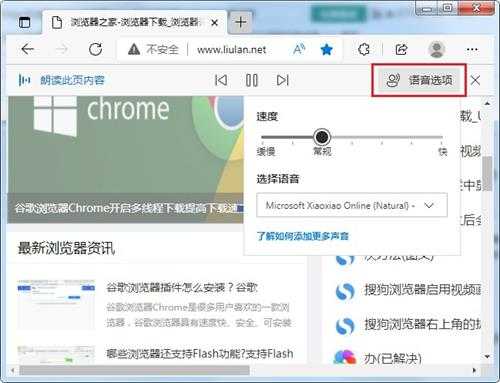Edge浏览器如何进行网页内容朗读操作教程
Edge浏览器如何进行网页内容朗读操作教程。在网页中如果有很多的文字,觉得阅读起来比较累的话,我们可以去开启浏览器的自动阅读功能。那么这个功能怎么去开启呢?一起来看看操作的方法办法。
操作教学
1、首先使用Edge浏览器打开需要朗读的网页,使用鼠标右键单击网页中的空白位置,在弹出的右键菜单中找到“大声朗读”这一项并点击。
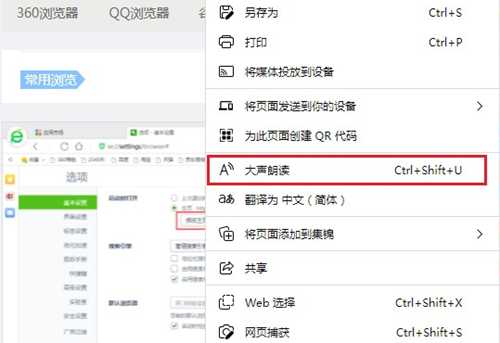
2、如下图所示,此时我们已经成功开启了网页朗读功能,通过按钮可以快进、快退或是暂停网页朗读。
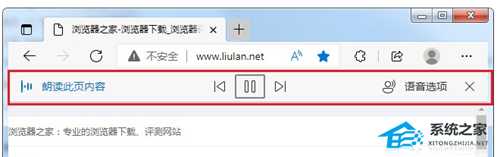
3、在右侧点击“语音选项”按钮则可以打开网页朗读设置窗口,在其中可以设置朗读速度等参数。